ОС Android — лучший вариант, позволяющий пользователю настраивать интерфейс. В основном это можно сделать двумя способами. Как пользователь вы получаете доступ супер пользователя или используете сторонние приложения из Play Store.
Когда мы говорим о доступе супер пользователя, мы имеем в виду рутирование устройства. Этот процесс не так прост для тех, кто не спешит по техническим причинам. Нет, я не хочу обидеть, но мы получаем тысячи сообщений, в которых люди пытаются рутировать свои устройства и в конечном итоге блокируют их.
Итак, следующая альтернатива — использовать сторонние приложения, которые упрощают настройку. Все, что вам нужно сделать, это переключить несколько настроек в приложении, и вы сразу же увидите, как происходит настройка.
В этом руководстве мы попытаемся изменить строку состояния устройства Android с помощью популярного стороннего приложения. Этот процесс не будет включать в себя сложный процесс, такой как рутирование телефона. Это очень легко настроить строку состояния Android устройства , и мы расскажем вам , как сделать это.
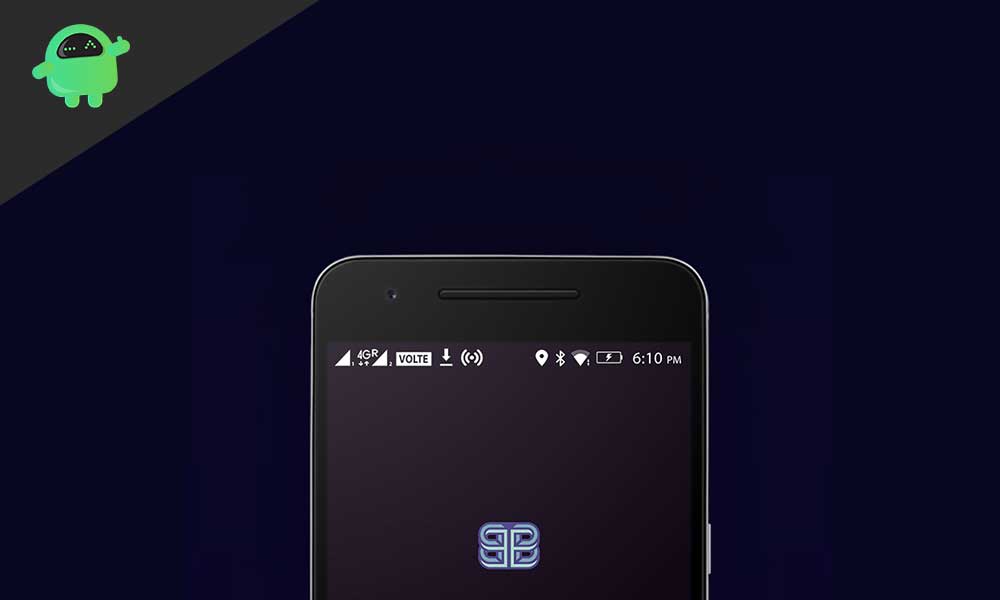
Теперь вы можете подумать, какое приложение, о котором мы упоминали выше, можно использовать для настройки строки состояния Android-устройства. Приложение называется Super Status Bar .
В этом посте мы разместили официальную ссылку для скачивания из магазина игр . Обычная версия бесплатна и позволяет выполнять базовые настройки.
Существует профессиональная версия приложения, которая будет стоить вам немного денег. По сути, премиум-версия позволит гораздо больше настраивать вашу строку состояния. Это позволит вам изменить внешний вид строки состояния как у интерфейса iOS или MIUI. Бесплатная версия допускает настройку только на базе Android 9.0 Pie и Android 10.
Вот ссылка для скачивания приложения.
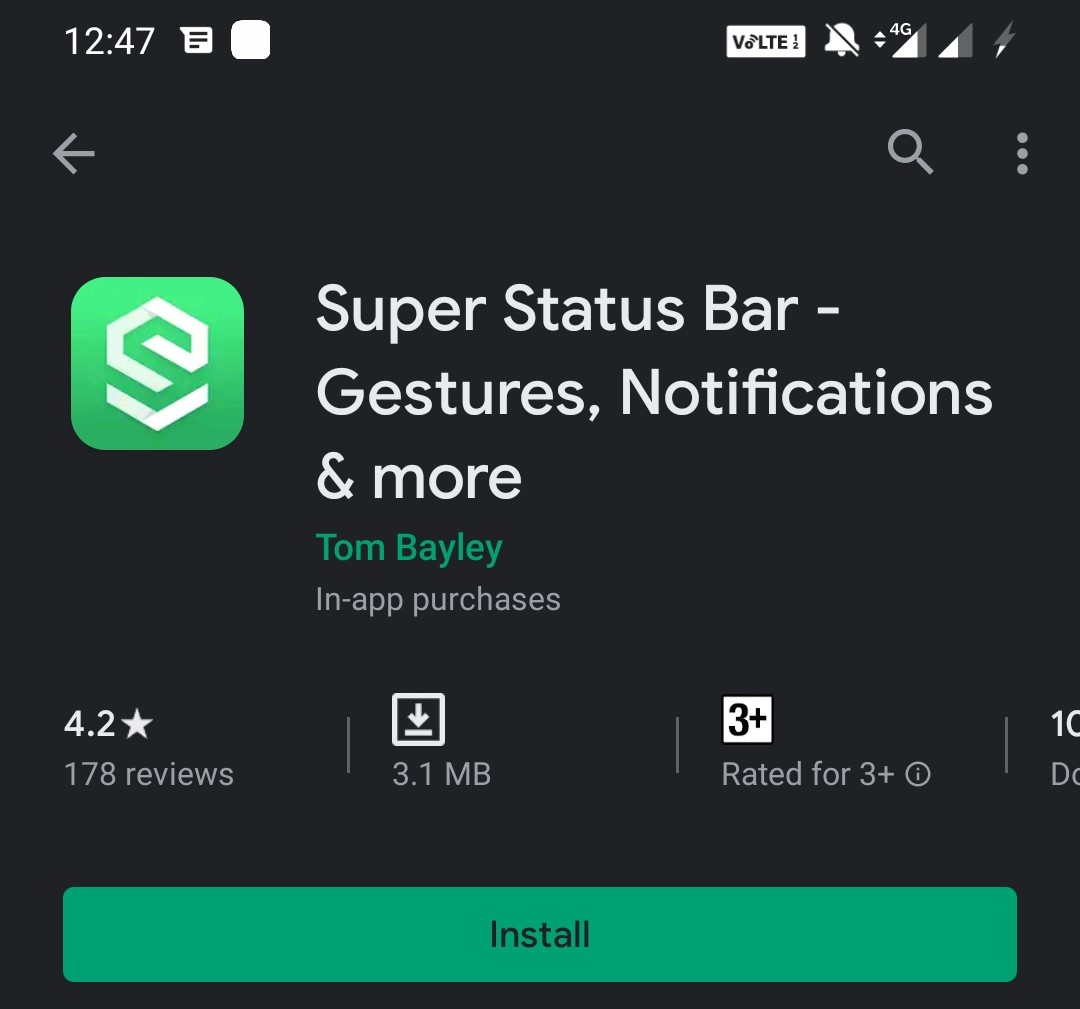
Вот краткая информация об основных функциях этого приложения.
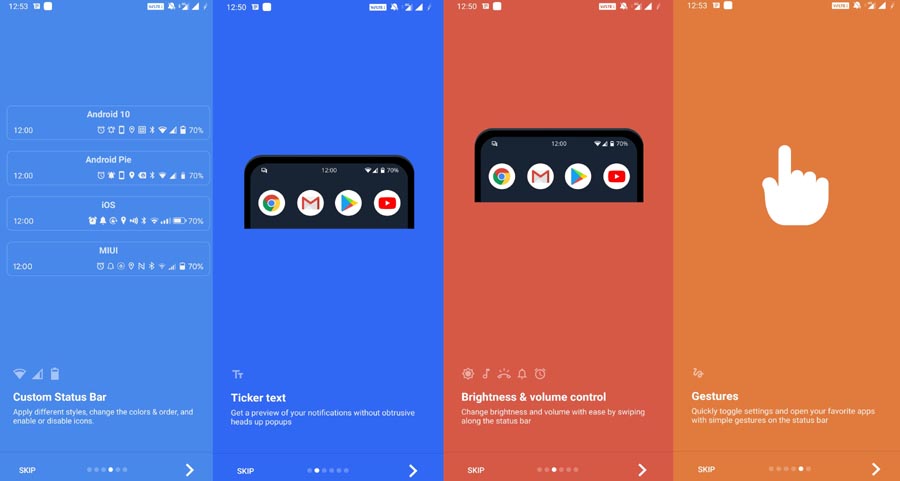
После того, как вы установите и откроете приложение, должна появиться кнопка Пуск . Нажмите на него. Это в основном приведет вас к экрану, где вы можете включить изменение системных настроек и службу доступности.
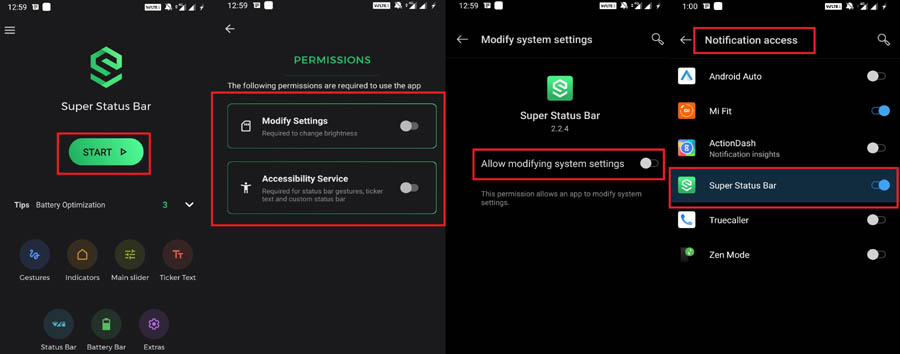
- Настройка строки состояния устройства Android
- Поддержка двух SIM-карт
- Предупреждение о низком заряде штатными средствами Андроид
- Как изменить индикатор батареи на Андроид, увеличить процент заряда, убрать значок без Root?
- Откройте Super Status Bar
- Нажмите кнопку «Старт»
- В разделе «Разрешения» включите пункты
- Battery Alarm 2020
- Общие принципы работы приложения Battery
- Уведомление о заряде аккумулятора
- Оформление
- Как откалибровать батарею на Андроиде вручную
- Калибровка батареи на Android с root-правами
- Калибровка уровня заряда батареи без Root и Recovery
- Уменьшите яркость
- Узнайте какие приложения не экономят заряд
- Отключение службы определения местоположения
- Отключите автоматическое обновление приложений
- Включите режим энергосбережения
- Держите минимум виджетов на рабочем столе и откажитесь от живых обоев
- Отключение анимации
- Узнайте больше о Huawei
Настройка строки состояния устройства Android
Итак, поскольку мы будем изменять строку состояния, давайте посмотрим, что мы можем сделать.
На главном экране приложения убедитесь, что Пуск включен. Вы должны увидеть такие параметры, как Жесты, Индикатор, Главный слайдер, Текст тикера, Строка состояния и т. д.
Нажмите на строку состояния, поскольку мы собираемся ее настроить.
Здесь столько вариантов. Мы обсудим их один за другим в порядке их присутствия в разделе «Строка состояния».
Сначала проверьте под CUSTOM .
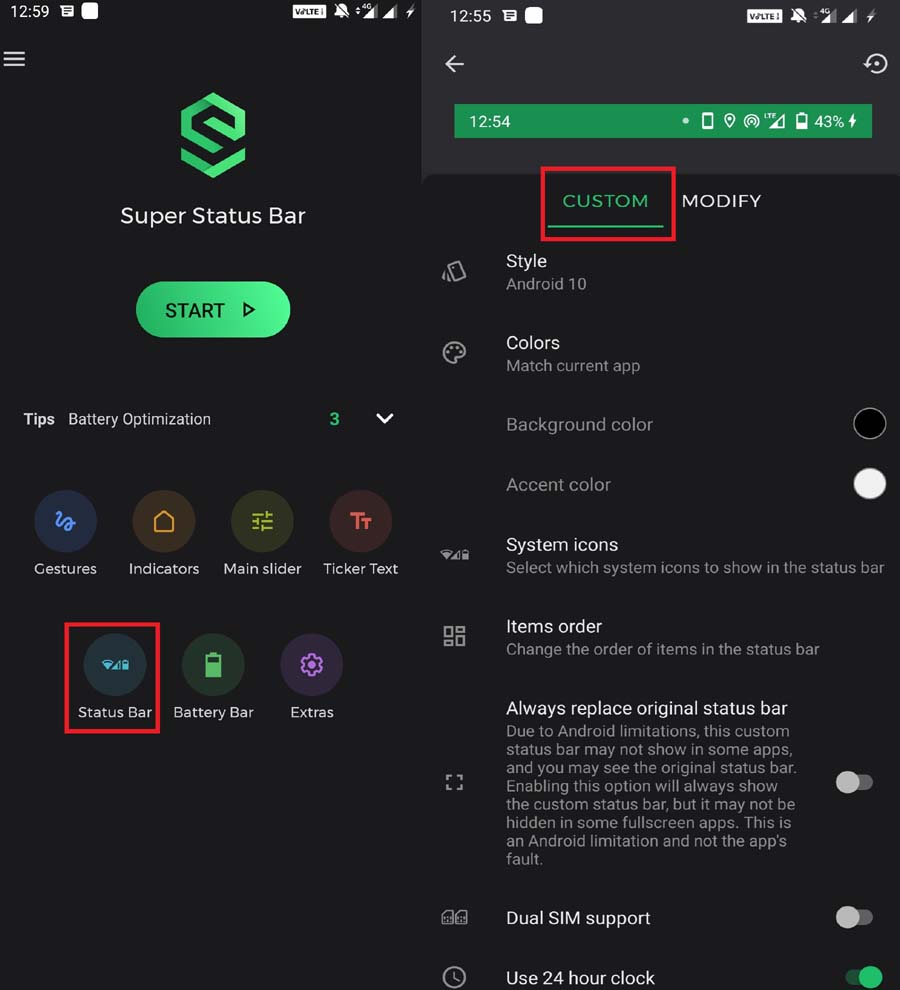
По сути, вы получаете 4 варианта оформления строки состояния. Это варианты на выбор в стиле Android 9.0 Pie. Строка состояния в стиле Android 10, iOS и MIUI.
Если вы используете бесплатную версию приложения, поддерживаются только Android 9.0 Pie и Android 10. Для стиля iOS или MIUI вам необходимо перейти на премиум-версию приложения.
Настройка цвета доступна для премиум-пользователей. Вы можете установить цвет фона по своему усмотрению. По умолчанию цвет фона черный, а цвет акцента — белый.
Вот длинный список элементов, которые вы можете выбрать для отображения в строке состояния. Он присутствует в виде флажков. Просто нажмите на флажок рядом с элементом, чтобы включить его присутствие в строке состояния.
Это означает, что вы можете изменить способ отображения системных значков в строке состояния. Это означает, хотите ли вы, чтобы часы шли влево, а процент заряда батареи — вправо.
Это можно сделать, просто перетащив параметры. Единственный поворот в том, что эта функция предназначена для пользователей Premium.
Поддержка двух SIM-карт
Это означает, что у вас может быть одна и та же настроенная строка состояния на любой из двух SIM-карт, которые вы используете.
Это простая функция, которая позволяет вам переключаться между 12-часовым форматом времени и 24-часовым форматом часов в настраиваемой строке состояния.
Так после настройки должна выглядеть строка состояния. Я следую стилю Android 10 вместе с настраиваемым индикатором уровня заряда батареи.
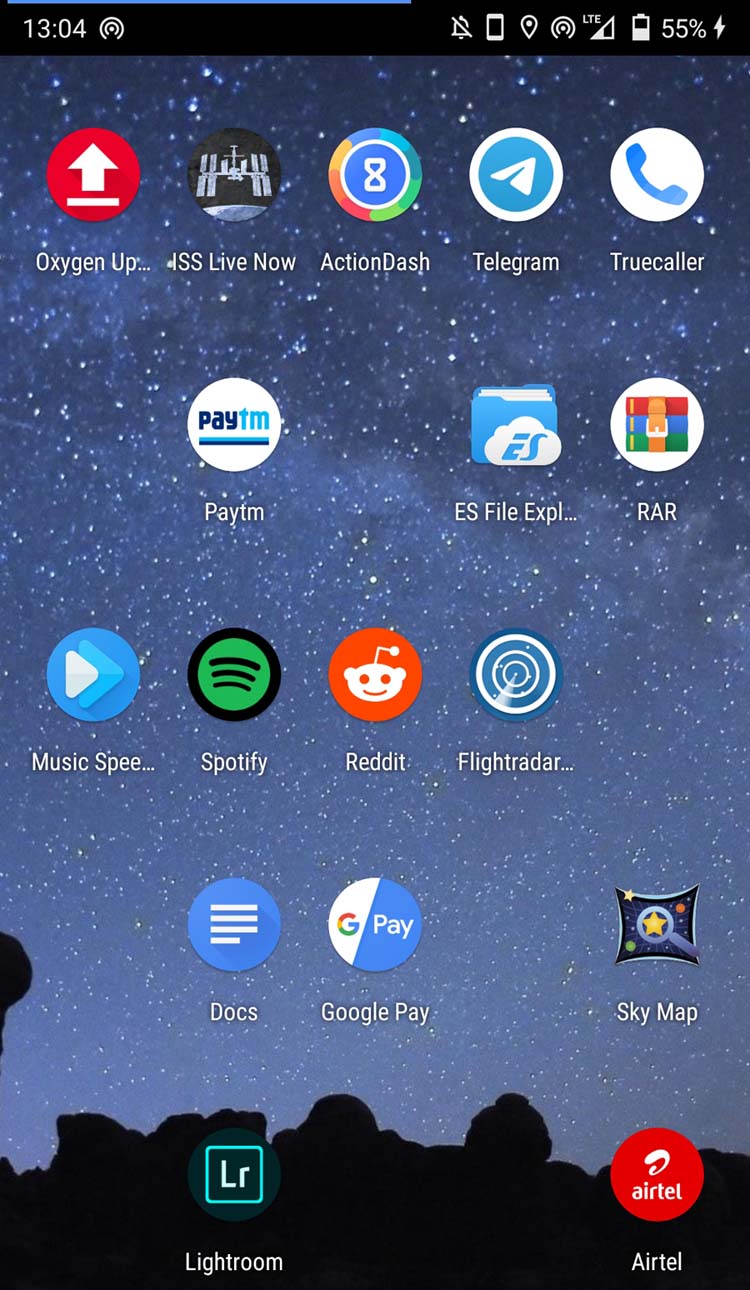
Отказ от ответственности
Пользовательская строка состояния может не работать, если вам нужно использовать приложение в ландшафтном режиме, например, играть в игры. Лично я не мог использовать внутриигровые параметры в верхней части экрана, когда это приложение было активным.
Если вы заинтересованы в том, чтобы опробовать настройку своих устройств, попробуйте это. Надеемся, вам понравилось это руководство.
Предупреждение о низком заряде штатными средствами Андроид
На большинстве смартфонов со стандартной прошивкой эта функция реализована следующим образом. Пользователь в лучшем случае может (а в некоторых прошивках — не может) задать предел заряда, после которого телефон перейдет в очередной режим экономии. Сначала просто экономичный, потом в максимальной экономии с отключением всей анимации и прочей жрущей энергию мишуры. У меня на Honor последний называется Ультра.

Динамическое переключение экономии продлит жизнь телефона. Но система предупредит вас о том, что нужно его зарядить, только стандартным уведомлением, без повторения. Ее сообщение легко пропустить, если вам приходит много других писем и сообщений.
Как изменить индикатор батареи на Андроид, увеличить процент заряда, убрать значок без Root?
Недавно в Neovolt под руку попалось приложение Super Status Bar. Оно на русском языке, работает с Android 9.0 Pie и Android 10. Да, с MIUI тоже работает. Многие из вас наверняка с ним хорошо знакомы.
Но если не сталкивались, то вкратце — всё, что вам нужно сделать, это переключить несколько настроек (их результат мгновенный, не нужно ничего перепрошивать).
Помимо редактирования статус-бара, приложение способно на много других настроек интерфейса, жестов и так далее. Мы же сосредоточимся на иконке процента заряда батареи. Вот, что нужно сделать для её замены.
Откройте Super Status Bar
После установки приложения не требуются какие-либо специальные разрешения — их спросит система после запуска функций программы.
Нажмите кнопку «Старт»
Тем самым вы задействуете его возможности. Но потребуются как раз те самые разрешения доступа к функциям телефона.
В разделе «Разрешения» включите пункты
Раздел находится в главном меню приложения внизу в
Переведите эту настройку в положение «Включить» и разрешите доступ к уведомлениям.
Теперь вы можете изменять статус-бар на своё усмотрение.
Battery Alarm 2020
Справа выбирайте способ предупреждения: голосом, звуковой сигнал, уведомление и повторение сигнала. Внизу — пределы, при которых программа будет предупреждать о низком или полном заряде батареи. Знать, когда снимать с зарядки также бывает важно.
Программа бесплатна, автор обещал добавить русский язык в скором времени.

Общие принципы работы приложения Battery
Основными особенностями предлагаемого приложения являются:
- интуитивно понятный интерфейс;
- индикатор источника питания;
- оригинальный дизайн программы в минималистичном стиле;
- работа с различными разрешениями дисплея;
- поддержка широкого ряда Андроид устройств;
- протоколирование наиболее энергопотребляемых процессов гаджета.
С этим приложением пользователь всегда будет знать насколько заряжена батарея для поисков в сети, просмотра фильма или запуска игры. Лаконичный дизайн не оставит равнодушным любителей простой и практичной функциональности. Разработчики программы планируют усовершенствовать свой проект при помощи инсталляции дополнительных возможностей, оптимизации батареи, демонстрации ее температуры и текущего напряжения. А пока что потребителей в этой программе более всего привлекает высокая точность определения заряда, аккуратный интерфейс и небольшой вес приложения.
Довольно прикольное приложение «говорящая батарея» будет полезно людям не следящим за зарядкой своего телефона или планшета. Приложение озвучивает приятным голосом когда происходит событие на телефоне (уровни достижения заряда аккумулятора, подключение и отключение зарядного устройства, подключение и отключение USB). Возможно включение отображения уровня батареи в уведомлениях, выбор стиля батареи для строки состояния. Список событий для уведомления: — осталось 15% батареи. — осталось 30% батареи. — осталось 50% батареи. — подключено USB. — отключено USB. — подключено зарядное устройство. — отключено зарядное устройство.
На «главном экране» Вы увидите рисунок батареи под которым показан текущий уровень заряда аккумулятора, справа от батареи показано время до полного заряда и оставшееся время работы вашего устройства. В нижней части экрана показан примерный расчёт времени работы вашего устройства при использовании в режиме GPS, разговора, интернет, музыка, видео и просто ожидания.
В приложении «говорящая батарея» имеется очень большое количество настроек. Вы можете настроить уведомления, события о каких приложение будет уведомлять, вид приложения в строке состояния, ночной режим. В настройке уведомлений есть возможность изменить голос используемый для уведомления, аудиопоток воспроизведения уведомлений, установить уровень громкости, включить вибрацию. В строке состояния выставляется стиль батареи, и отображение уровня батареи в уведомлениях. Так же в приложении есть возможность установить ночной режим, чтобы не потревожить чуткий сон.
Приложение «говорящая батарея» имеет простой и понятный интерфейс, всегда сообщает о разряде батареи. Кстати в приложение очень приятный голос, который сообщит Вам — телефон пора снимать с зарядки.
Забываете зарядить устройство? Приложение «Говорящая батарея» напомнит вам об этом! Устанавливайте приложение, настраивайте звуковое оповещение, и получайте голосовые уведомления о состоянии заряда вашего аккумулятора при достижении указанных в настройках значений.
Уведомление о заряде аккумулятора

Стандартная схема предупреждений выглядит так.

Оформление
Приложение оформлено красочно-минималистично. В приложении отсутствует высококачественная графика, в которой попросту нет нужды в подобных утилитах. При этом разработчики приложили заботливую руку к оформлению иконок различных настроек, а также индикаторы батареи, который, помимо прочего, меняет свой цвет по мере уменьшения количества заряда аккумулятора.
В общем, приложение порадует своей функциональностью, удобным и красивым оформлением, лишенным всего лишнего.
Программа будет своевременно сообщать о заряде батареи (значение можно устанавливать самостоятельно). Также она улучшит автономность вашего мобильного устройства.
Как откалибровать батарею на Андроиде вручную
Помимо рекомендации специалистов Гугл свое мнение на калибровку аккумулятора есть и у рядовых пользователей. За долгие годы активное ядро юзеров выработало собственный алгоритм, который позволяет выполнить операцию в ручном режиме.
Для калибровки понадобится:
- Выключить аппарат и отсоединить кабель питания.
- Снова подключить зарядное устройство, дождавшись появления уведомления на экране.
- Запустить смартфон.
- Перейти в настройки устройства, затем в пункт «Экран», чтобы отключить автоотключение дисплея.
- Дождаться, когда девайс полностью сядет.
Для ускорения процесса разрядки можно выставить максимальную яркость экрана и запустить видео на YouTube.
Получается, что ручной процесс калибровки аккумулятора представляет собой завершение полного цикла разрядки и зарядки смартфона. Как показывает практика, этого вполне достаточно для достижения оптимальных показателей работы батареи.
Калибровка батареи на Android с root-правами
Специалисты Google не рекомендуют выполнять операцию, если на телефоне открыт рут-доступ. Тем не менее, владельцы таких устройств тоже заинтересованы в том, чтобы выполнить оптимизацию аккумулятора.
Для девайсов с root-правами существуют отдельные рекомендации. На подобных смартфонах ручная калибровка не сможет привести к желаемому результату. Поэтому нужно задействовать Recovery Mode и следовать инструкции, которая приведена выше.
Калибровка уровня заряда батареи без Root и Recovery
- Разрядите полностью свой аппарат. Как убедится? После того, как ваше устройство выключилось автоматически, попробуйте его снова включить. Пробуйте до того момента, когда он включается, «пищит» и снова выключается.
- Выньте аккумуляторную батарею из устройства на пару минут, затем вставьте обратно. Устройство оставьте выключенным. ( Если физически батарею нельзя вынуть из аппарата, то просто оставьте устройство выключенным минут на 10).
- Подключите зарядное устройство к своему аппарату и оставьте заряжаться до того момента, пока индикатор не будет показывать полный заряд. Если по каким-либо причинам неизвестно на сколько заряжен аккумулятор то заряжайте около 4-х часов.
- Не включая аппарат, снова выньте батарею на пару минут, затем вставьте и включите. (Если аккумулятор не съемный оставьте аппарат выключенным на 10 минут и затем включайте)
Эти четыре пункта желательно повторить раза три, это нужно для большей точности. Некоторые спецы, рекомендуют в пункте №3, держать девайс на зарядке около восьми часов, чтобы уже наверняка был полный заряд аккумулятора.

Уменьшите яркость

», установите время бездействия, после которого экран будет отключаться. По умолчанию значение 30 секунд, мы рекомендуем установить меньшее значение.
Узнайте какие приложения не экономят заряд

Отключение службы определения местоположения

Отключите автоматическое обновление приложений
Откройте магазин приложений Google Play, перейдите в «Настройки ».

» в режим «Никогда ».


Включите режим энергосбережения

Держите минимум виджетов на рабочем столе и откажитесь от живых обоев
Живые обои это конечно красиво, но не экономично, лучше всего поставить простую темную картинку (очень полезно для устройств с AMOLED дисплеем).

Отключение анимации
». Прокрутите вниз, до раздела «Отрисовка » и выключите «Анимация окон », «Анимация переходов » и «Длительность анимации ».

10секунд на кнопке включения
Спасибо-спасибо-спасибо!!! для моего HUAWEI VNS-L21 хватило 10 секунд!
У меня не работают кнопка включения. Что надо делать? У меня Huawei y5 2020. Пожалуйста помогите!!!!
16 08 2020 22 22 HUAWEI Y3 помог первый способ спасибо
у мене не один варант отвэта не памог у меня HUAWEI P 30 PRO
Спасибо. Первый способ помог на хонор 8А(вообще ни на что не реагировал просто чёрный экран был)
Хонор 7с. Помогло нажатие кнопки «питание» в теч 10 сек
Спасибо огромное! Помогло долгое удерживание кнопки питания. Перезагрузился и все в порядке). Уже половину дня сижу без телефона — ни на что не реагировал.HUAWEY Y6. Батарея не съемная.
Спасибо за это
Спасибо большое помог 1 способ.
Помогло нажатие 15 сек. Спасибо!
Ознакомился. Помогло нажатие 15 сек. HUAWEY Y5 был полный стопор — отпустил. Спасибо!
Ни чего не помогло. Хонор 6х выключается и тут же включается. Даже при нажатии всех клавиш.
Нажал кнопку отключение и держал секунд 15, отключиться. Спасибо за подсказку.
Хонор 7а. Кнопка перезагрузки👍
Хонор 7а кнопка питания. Спасибо.
Большое спасибо,помог 2 й способ.Уже расстроилась,но все гениальное просто.
Благодарю. Помог 1й способ. На 10й секунде телефон ожил.
Всё гениальное просто!))) Huawei Y5 «отвис»!!! Стоило дольше обычного подержать нажатой кнопку питания))) Спасибо, ребята!)
Huawei p30 pro . помог второй способ.
Спасибо. Y7 помог пепвый способ, секунд тридцать пришлось держать.
Завис хуавэй после перезагрузки продолжил лагать,что делать??
Спасибо огромное. Очеееень помогло.
Хуавей 6 первый способ помог перезагрузить и теперь я могу дозвониться и принять звонки. А то звонки не осуществляется и кнопка выключения не функционировала. Теперь все работает нормально
Спасибо!Мне помогло 15-ти секундное удержание кнопки питания,телефон перезагрузился.Не знала,что можно так долго удерживать кнопку. Модель HUAWEI MT7-L09
Спасибо за помощь, всё получилось, зделала всё как написано и хуавей заработал
огромное спасибо за информацию, все помогло. получился второй вариан)))) ура
Помог 1 способ советую смотреть тут завис хонор 7с ставлю 5 звезд
Доброго времени суток!huawei p9 lite 2020 года не выходит из меню recowery после неудачного обновления системы,пробовала предложенные способы перезагрузки-возвращается в меню снова и снова,батарея не съёмная. Нужен совет. Спасибо заранее.
Пробывал способ пит- , Выводит меню перезагрузки потверждаю, грузит, но все равно на исходное возвращается
Здравствуйте! Огромное спасибо! как мне повезло что я увидела ваш сайт! помогло кнопка выключение и , на — не помог! Первый раз такое с телефоном случилось. Что за атака на Хонор!?
Ничего не помогло
Помог первый способ, HUAWEI Mate 20 lite. Спасибо
Хонор 10!сначало долго глючил а на третий день вообще выключился! Из выше указаных способов вообще ничего не помогло! Не знаю что теперь с ним делать!
Помог первый способ Huawei Honor 7 очень выручили
Спасибо! Выручили! ♥
Кнопки не помогли, вынимание акка да. на андроиде самсунг удержание питания всегда работает
Нашла этот сайт после двух таких зависаний, через полгода пользования появилось, модель Y6 хуавей, с каждой установкой обновлений телефон работает все хуже, после зависаний много раз вытаскивала симку, не помогало, удерживала кнопку питания по 10-20 сек, не помогало, в этот раз с психу просто нажала и очень долго дежала, вот тогда и включился, после этого и нашла ваш сайт, незнаю что будет дальше, мягко говоря разочаровалась в телефоне.
Спасибо большое. Первый способ помог.
Пробовал жать кнопки согласно рекомендации, результата ноль
Телефон повис во время зарядки через 5 дней использования. Экран при включении еле синий, входящие вызовы идут. Модел 2020
Дуже дякую, допоміг перший спосіб, кнопку виключення тримала, але не 15 секунд. Модель телефона Huawei Y5 (2020)
Не могла включить телефон, после прочтения совета удалось включить удерживая обе кнопки! Спасибо!
Благодарю, ваш совет на длительное удерживание нажатия двух кнопок помог решить вопрос
большое спасибо, одновременное нажатие кнопок оживило телефон Хонор 7 с
Спасибо большое, помогло длительное удержание кнопки питания, забыла про это. У меня Honor 8 Lite.
Помогло кратковременное подключение к компу.
Спасибо большое за совет, 10 секунд подержала кнопку вкл/выкл
Спасибо, помогло У меня хонер 7а про
Спасибо за совет помогло
Огромное спасибо! Вы меня спасли!
Спасибо, у меня телефон хонор 5 икс, поддержал кнопку питания и всё прошло
Планшет хайвей т1-701у не реагировал тачскрин, перезагрузила долгим нажатием на вкл. Секунд 20-30, все заработало
нажать и держать кнопку выкл 15 сек идеально сработало!!! Спасибо за совет!
Спасибо. Помог второй вариант. Телефон завис от игры
Вышеуказанные способы не помогали, завис так, что не реагировал ни на какие кнопки. Сделала следующее:вытащила сим карты и флешку (боковой слот), при этом телефон проснулся и предложил перезагрузиться, так как в настройках было сохранение информации на флешку. Флешку вытащили, телефон предлагает сохранять на внутреннюю память, а для этого перезагрузиться. Я, естественно, соглашаюсь. Телефон Honor7.
Спасибо,огромное,Ваша статья помогла,думала уже выкидывать телефон
Спасибо большое не знала что делать очень помог способ удерживать кнопку питания и уменьшить звук
Первый! Спасибо за помощь!
Спасибо большое! я нажала кнопки все сразую и мой любимый и хороший смартфон выключился.наконец.и потом перезагрузился сам,большое вам спасибо!!!
Огромное спасибо! Долгое нажатие кнопки «питание» помогло!
Жал питание,перезагрузка с 11 секунды.Благодарю помогло!
ничего не помогло. Телефон запищал и я его выключил подождал чуть чуть решил включить а он не включается. Что не делал заряжал как вышеуказанное делал ничего не выходит. Помогите если знаете как решить у меня Honor 6a
Помог первый способ. Надо дольше держать кнопку » питание »
Огромное вам спасибо!!!Так бы не знаю, что делал
Если не помогли никакие вышеуказанные способы, то заворачиваете смартфон в герметичный полиэтиленовый мешочек и ложите в морозильную камеру холодильника. При замерзании апрарат выключается. Затем не вытаскивая из мешочка (во избежание образования конденсата в смартфоне) нагреваете смартфон до комнатной температуры и включаете. Аппарат ожил!
Спасибо первый способ помог
Здравствуйте! Скажите, что мне нужно сделать, чтобы устранить системную неполадку в Honor 6C.
Спосибо большое !помогло.удерживала кнопку питания.
Спасибо, первый способ помог!
Honor7a первый способ помог. Спасибо!
Спасибо, первый способ помог. Хонор 8 лайт.
Спасибо! Хуавей р9 завис. Подержал кнопку включения 15 секунд и оля-ля..)) все работает! Спасибище!!!
Р8 просто подольше держать кнопку
питание 2 кнопки громкости. везде ерунду пишут, а у вас работает без сервиса))
спасибо огромное за совет, помогло, вроде среагировал и перезагрузился))))
Помог один способ. Подержать 15 сек кнопку питания. Телефон перезагрузился и стал реагировать.
Здравствуйте! спасибо, огромное за Ваш совет. у меня сегодня завис мой Honor 8. я уже и не знала, что делать. С телефонами. со съёмными батареями было проще-снял батарею и всё заработало. Хорошо, что сразу нашла Ваш сайт и Ваши советы. Помогло одновременное нажатие на кнопку громкости и питания. Спасибо, человеческое!)
андроид хуавейй модель cro-l22 второй способ помог
Первый способ помог хонор 6А
Спасибо большое за информацию
Здравствуйте. А почему он вообще зависает? Какова изначальная причина? Телефону пол года. И может ли такое являться заводским браком? Спасибо
Огромное спасибо, для honor 5x помог первый способ, поддержали кнопку секунд 12-13 и он перезагрузился.
Помог второй способ, Хуавей а5
помог первый способ,модель телефона хуавей Y7
спасибо большое! Помог второй способ!!!
Нам помог первый способ, спасибо большое!!!
Хуавей, помог первый способ 15 сек держать на кнопку вкл выкл., перезагрузился, работает. Спасибо
Хорошо, спасибо. А далее что, перепрошивать? Ведь «фокус» повторяется..
Спасибо, помогло. Красавчики
Добрый день. У меня такая проблема. После ночи, когда включаю планшет, вай фай включается но не подключается к моему. И потом на экране я не могу его выключить. Он просто не реагирует на выключение. Только после того как я выключаю планшет, он включается и потом подключается к вайфаю. Что это может быть?
Перший способ ! Спасибо!Y 6 pro
Величезна подяка. Перший спосіб подіяв. Ви врятували мою психіку. ))
Honor 6a просто резко завис, помог первый способ, подержала где-то пол минутки. Спасибо)
Всё перепробовала нечего не помогает!SOS!
ОГРОМНЕЙШЕЕ СПАСИБО! Первый способ СПАСИТЕЛЬНЫЙ!УВАЖЕНИЕ МАСТЕРАМ!
Огромное при огромное спасибо, помог первый способ, прямо камень с души упал)))))))
очень большое спасиба,чтобы я без вас делала,у меня чуть сердце не остоновилось от волнования..люблю вас
Спасибо! Первый способ помог
Супер!!! Спасибо большое! Первый способ помог!!!
Cпасибо огромное!Очень помог 1 способ.Телефон лежал вечера и не выключался.
30-03-2020 Спасибо. Первый способ помог.
первый способ помог. огромное спасибо за совет. очень благоарен
Ваш совет помог, подержала кнопку включения и отключения телефона секунд 15-20 и он отключился.до этого часа 3 не выключался.Спасибо.
Спасибо большое! Мне помог 1 способ.
Спасибо за инфо,мне помагло
СПАСИБО ВАМ БОЛЬШОЕ 1 СПОСОБ ПОМОГ!
перезагрузил A6 кнопками ВКЛ ПОВЫШЕНИЕ ГРОМКОСТИ.но у меня вопрос-отчего зависает?тлфн практически новый.неделя с салона.глюк-белый экран.может кто знает?
после зависания телефона hauwei 2020г. длительное удержание кнопки отключения помогло- тел. перезагрузился. Спасибо!
Дуже дякую за допомогою! )
помог 1способ .honor 6A
телефон отключился. но теперь он не включается. на зарядку не реагирует не как.
Спасибо большое! Помог второй способ. Телефон хуавей.
Телефон Honor 8 lite примитивные способы не помогают телефон включается и зависает на логотипе Хонор и все пробовал снимать батарею не помогло, что делать?
На морозе сел телефон и перестал реагировать на зарядку. При перезагрузке сразу выключался. Помог способ № 2 (питание и уменьшение звука). Держал до тех пор пока не пошла зарядка. телефон Honor 8
Спасибо. помог 1 способ для телефона honor 6A.
Мне помог первый способ! СПАСИБО БОЛЬШУЩЕЕ!!!
ХУАВЕЙ НОВА 2 ЗАВИС НА КАМЕРЕ, ПЕРЕЗАГРУЗИЛСЯ ЧЕРЕЗ 15 СЕК ПОСЛЕ УДЕРЖАНИЯ КНОПКИ «ПИТАНИЕ»
Хуавей MediaPad T 1 8.0 перезапустился после 9 секунд
хонор-9 ожил через 9секунд
Спасибо, первый вариант помог секунд через 7. Планшет MediaPad T3
Спасибо за помощь.Помог первый вариант-секунд через 6-8. Просто и супер.
Здравствуйте! Что делать если смартфон не реагирует на команды после перезагрузки и выключения то же самое?
Спасибо, первый вариант помог, а я чуть было не понес к мастерам.
Спасибо большое ,помог первый вариант.
хонор 4с pro Помог 1 способ.
огромное спасибо, нам помог первый способ. удерживали секунд 10.но потом дали минуту отдохнуть и спокойно включили.
Добрий день мени непидходять два способа. Хард резет тож непомога. Поможить будь ласка.
Да, помогли рекомендации с сайта.Спасибо.Хуавей Y3 2020 не реагировал ни на что.Батарея не съемная. Помогло длительное нажатие кнопки питания , секунд 15-20.
Огромное спасибо за помощь,помогла вторая комбинация,и все данные сохранены!)))))))
Спасибо вам, первый способ помог оживить телефон!
Спасибо первый вариант помог!)))
Все помогает. Проблема в том что все время зависет. Даже месяца нет как купили.обидно. что можно сделать?
Огромное спасибо, я этот способ уже использовала, в прошлый раз помог способ 2, а в этот раз сначала держала соответственно 1 варианту, но держала мало, сейчас прочла вновь статью и держала дольше — помогло)))))))))))))
Ребята, огромное спасибо. Ведь просто не знала что делать долгое время. Помог способ № 2!!! Молодцы!!!
Спасибо второй способ помог
Спасибо!Помог первый способ (Хуавей Р8)
Спасибо огромное, получилось перезагрузить
Огромное Вам спасибо за помощь! Все получилось! Помог первый способ.
всё получилось с первым способом, спасибо
Ребят спасибо огромное, у меня заел планшет поддержал кнопку питания около 20-и секунд и он включился, вы лучшие!!!!
у меня hyawel y3 мне поиог первый способ спасибо
Если цвета на экране искажены или преобладает один цветовой оттенок (желтоватый, красноватый, голубоватый, зеленоватый или белесый), проверьте, не используете ли вы защитную пленку (или защитное стекло) стороннего производителя. Если да, снимите ее и повторите попытку. Если проблема сохраняется, выполните следующие действия.









